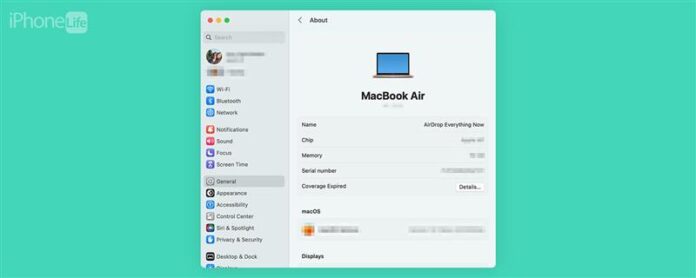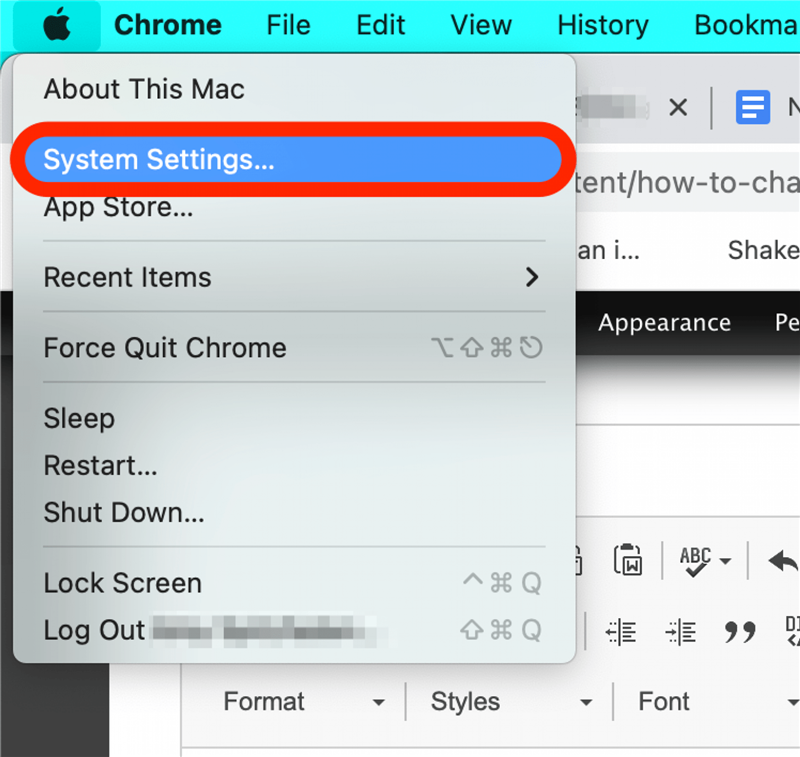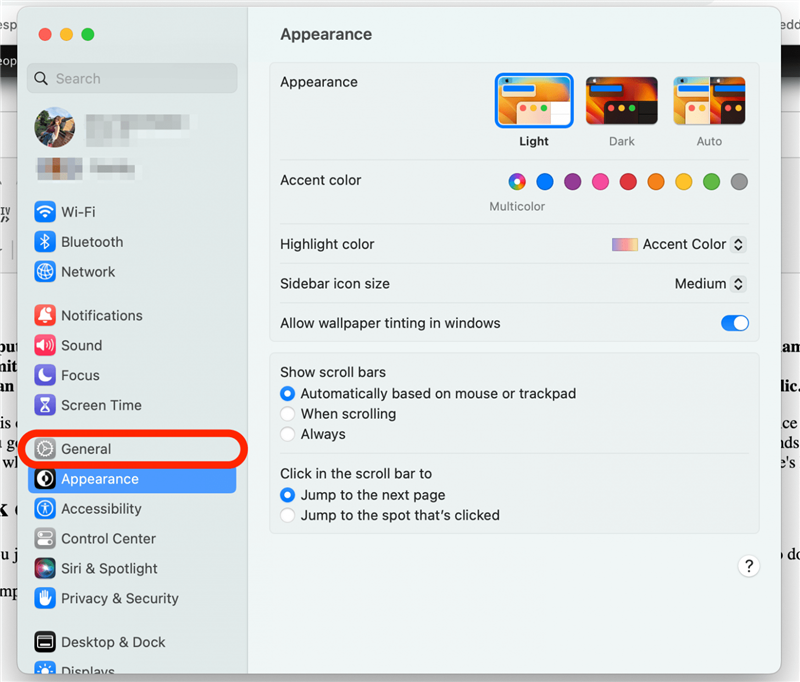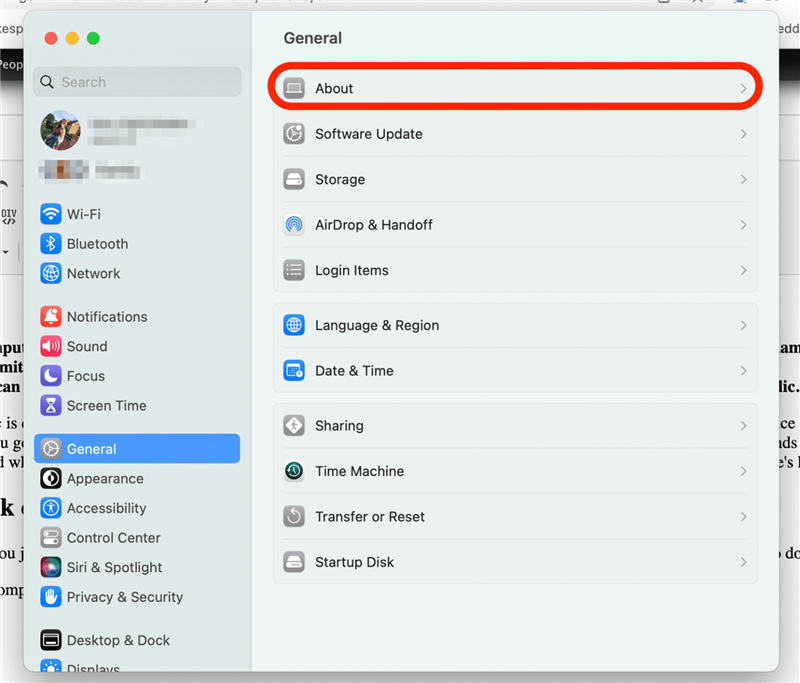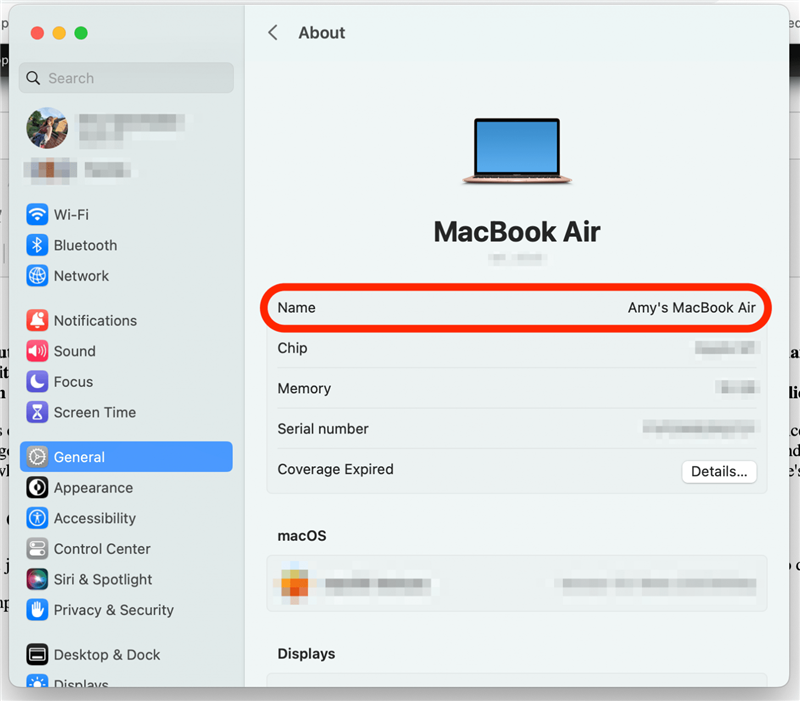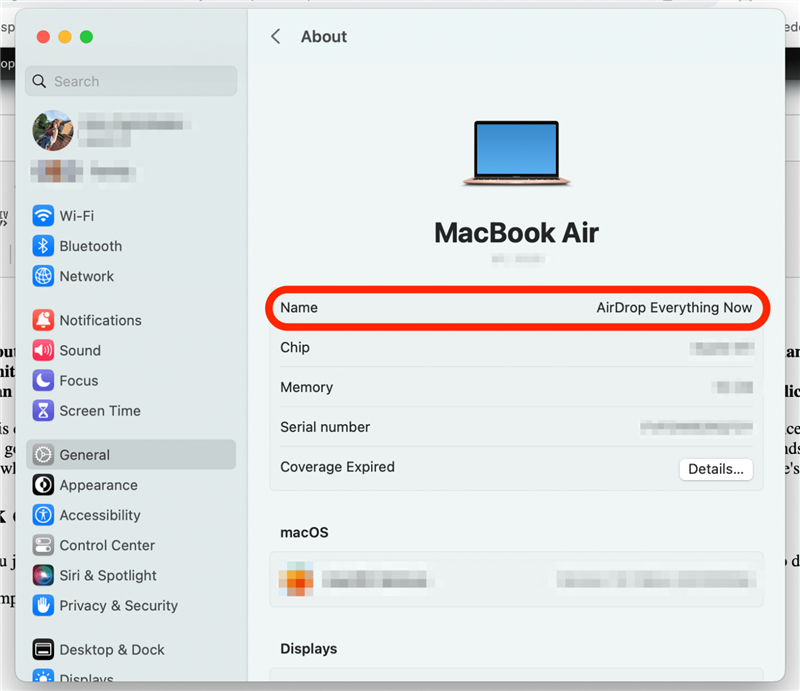Când achiziționați un computer, Apple atribuie automat dispozitivul [numele dvs.] [tipul dispozitivului] ca nume implicit. Dar dacă doriți un nume prost pentru ca prietenii dvs. să vă vadă atunci când vă auziți fotografii, sau să vă afișați numele atunci când oamenii vă pot vedea dispozitivul vă face inconfortabil, schimbarea numelui Mac este uneori o necesitate.
Cum să redenumiți un MacBook sau un alt Mac
Pentru mai multe sfaturi de personalizare MAC mai la îndemână, înscrieți -vă pentru Sfatul zilei Buletin informativ. Pașii de mai jos sunt pentru MacOS Ventura, dar dacă Mac -ul dvs. are un software mai vechi, veți începe prin deschiderea preferințelor sistemului în loc de setările sistemului. Iată cum să redenumiți Mac -ul:
- Pentru a schimba numele Mac, faceți clic pe meniul Apple în colțul din stânga sus și selectați Setări de sistem .

- Faceți clic pe fila General din meniul lateral.

- Faceți clic pe despre .

- Cick câmpul care spune nume , evidențiați numele curent al Mac -ului, apoi tastați unul nou.

- După ce ați terminat, noul dvs. nume va apărea în câmpul Nume. Se va salva automat atunci când închideți fereastra.

Și acolo îl ai! Din câte am descoperit, nu există nicio limită de câte ori puteți schimba numele Mac -ului. De asemenea, nu trebuie să așteptați o anumită perioadă de timp între modificări de nume, deci nu vă stresați dacă prima alegere nu este perfectă.